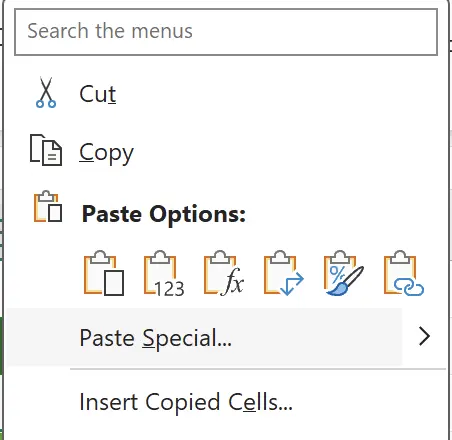1. Contrôle précis du collage
Excel permet de choisir précisément les éléments à coller : valeurs, formules, formats etc. Cette section détaille chaque option.
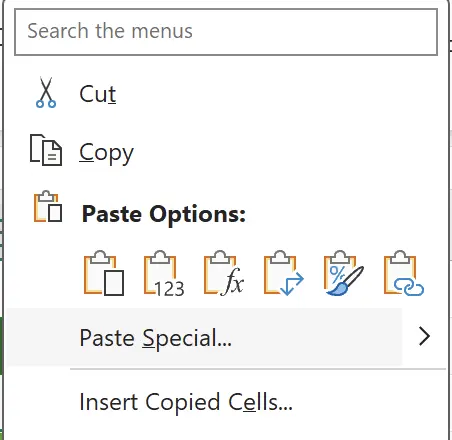
2. Tout coller
Colle tous les éléments des cellules copiées.
Remarque : Les références de formules s'ajustent automatiquement.
Comportement par défaut.
Remarque : Les références de formules s'ajustent automatiquement.
Comportement par défaut.
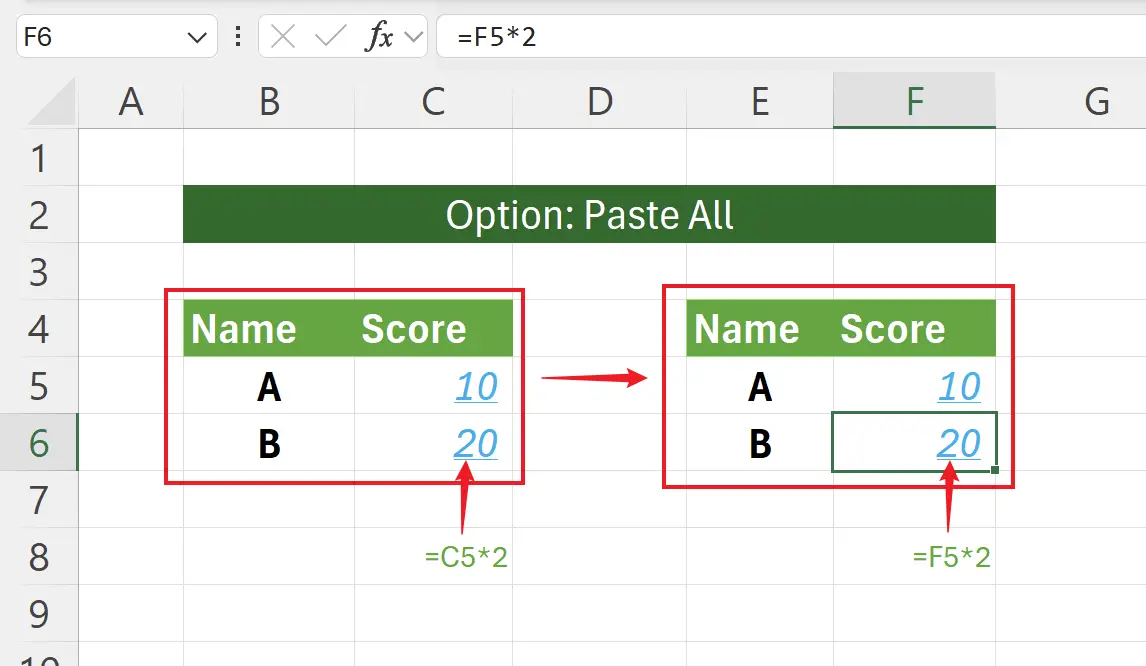
3. Coller les valeurs
Colle uniquement les résultats affichés.
Les formules sont converties en valeurs statiques.
Idéal pour copier des données finales.
Les formules sont converties en valeurs statiques.
Idéal pour copier des données finales.
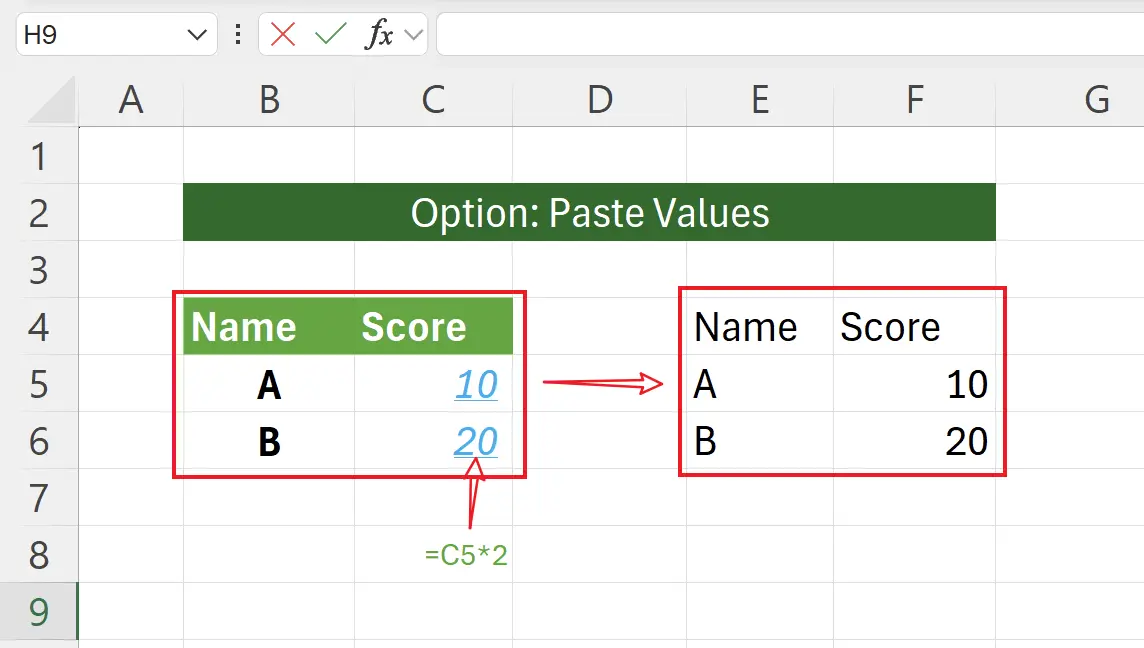
4. Coller les formules
Colle uniquement les formules.
Les références sont recalculées dynamiquement.
Pour réutiliser des calculs.
Les références sont recalculées dynamiquement.
Pour réutiliser des calculs.
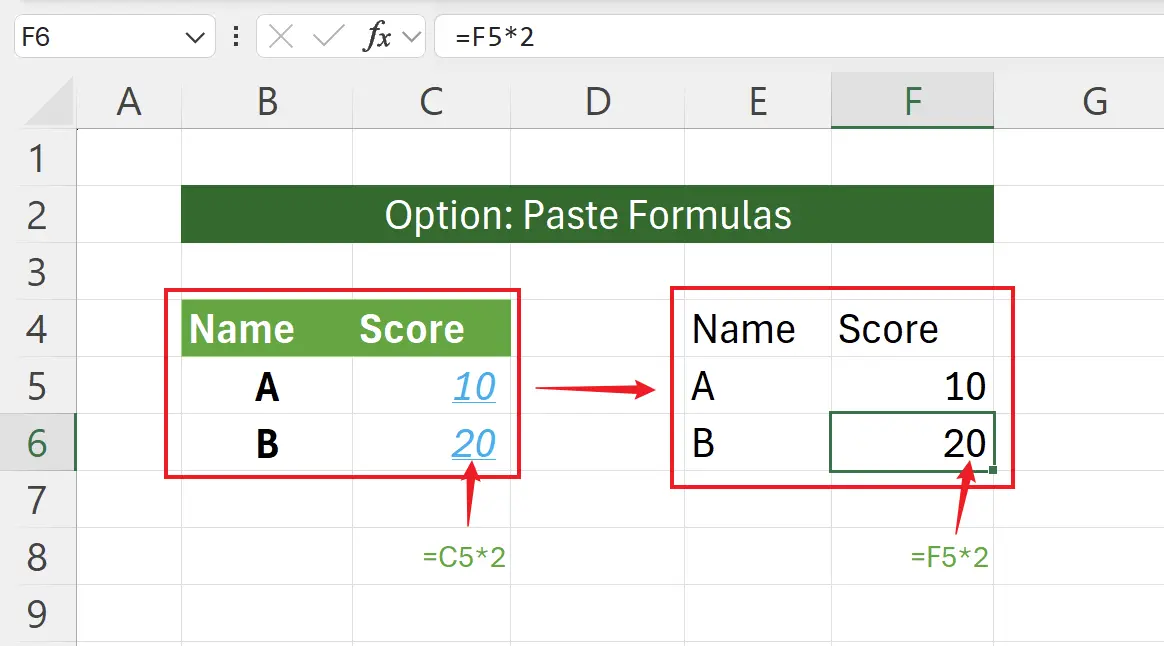
5. Collage transposé
Inverse les lignes et colonnes.
Pour restructurer des tableaux.
Pour restructurer des tableaux.
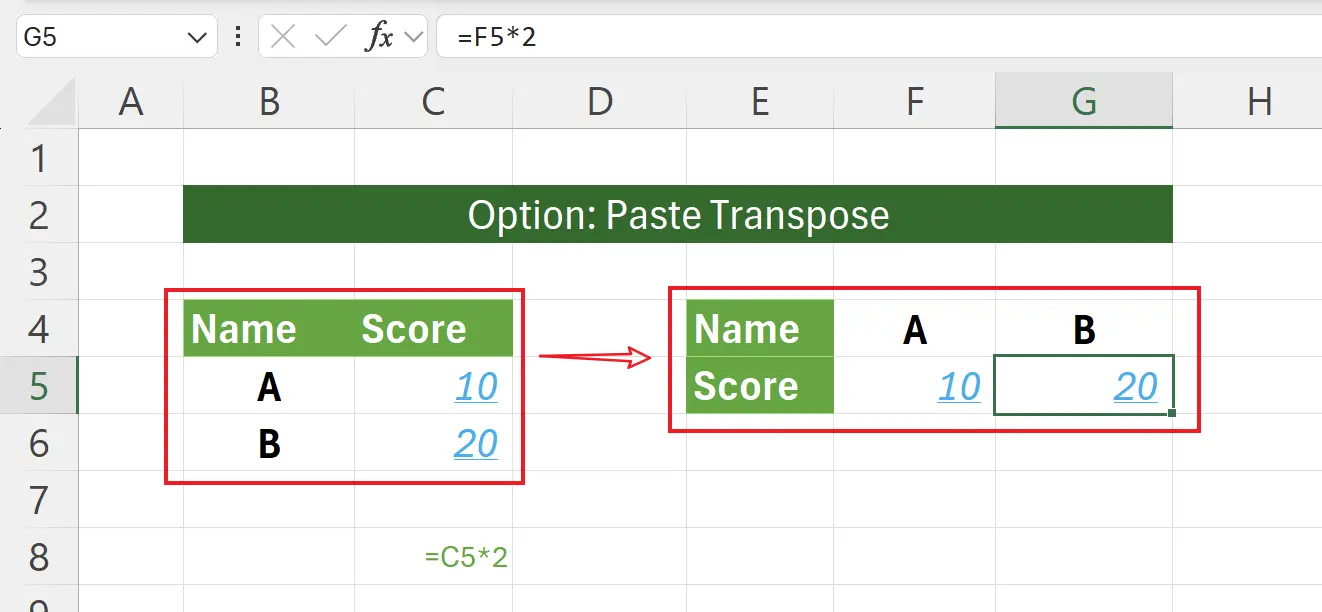
6. Coller le format
Reproduit uniquement la mise en forme.
Pour harmoniser des présentations.
Pour harmoniser des présentations.
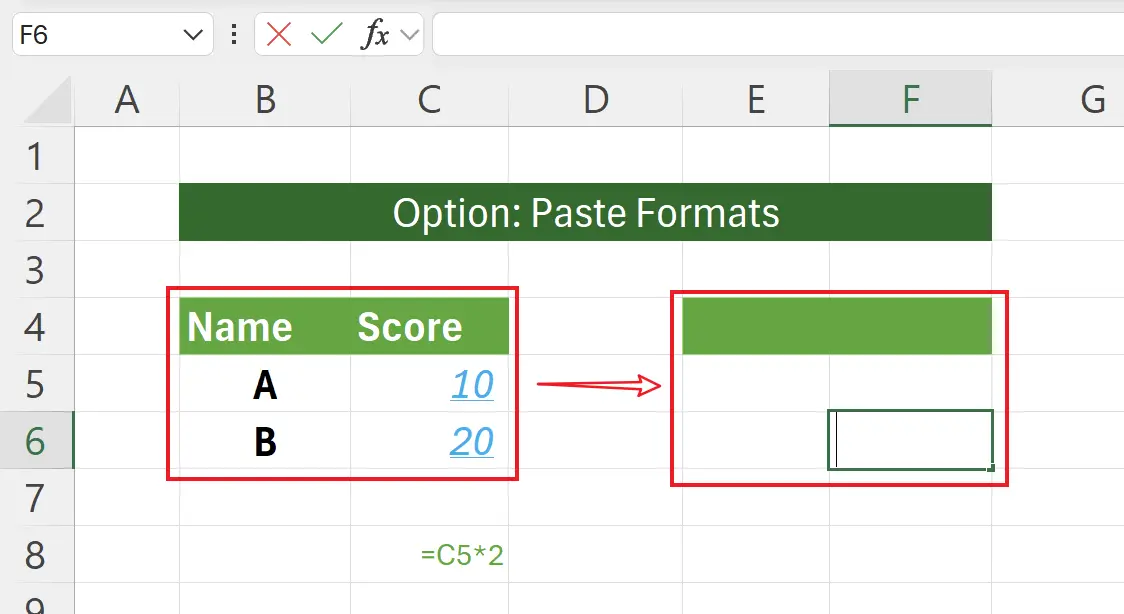
7. Coller un lien
Crée des liens dynamiques avec la source.
Pour des mises à jour automatiques.
Pour des mises à jour automatiques.
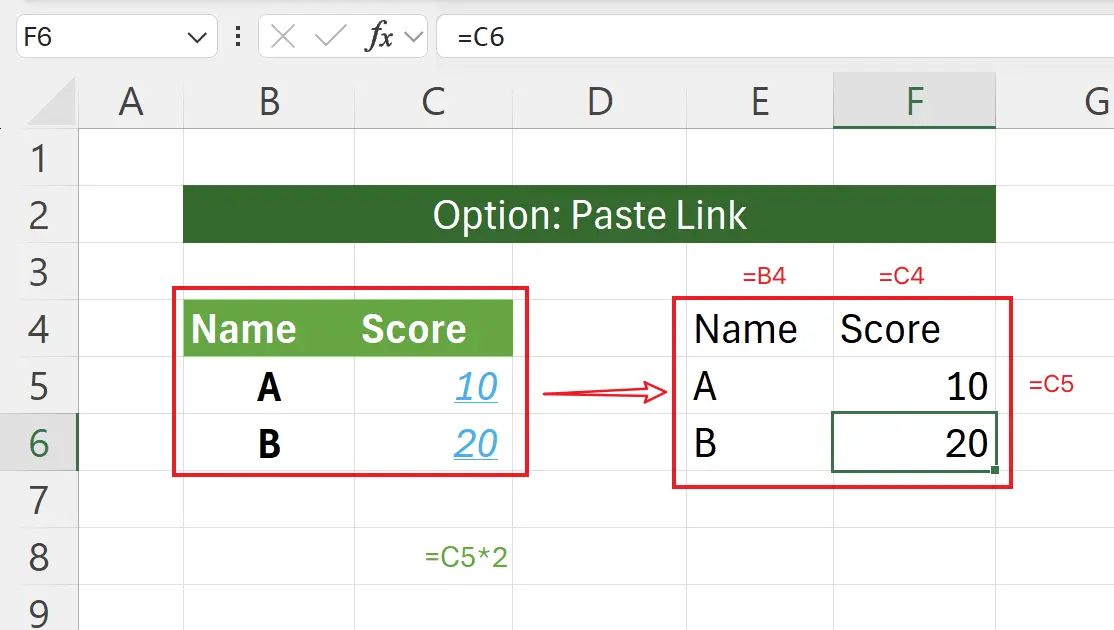
8. Collage spécial
Options avancées de collage sélectif.
Pour un contrôle maximal.
Pour un contrôle maximal.
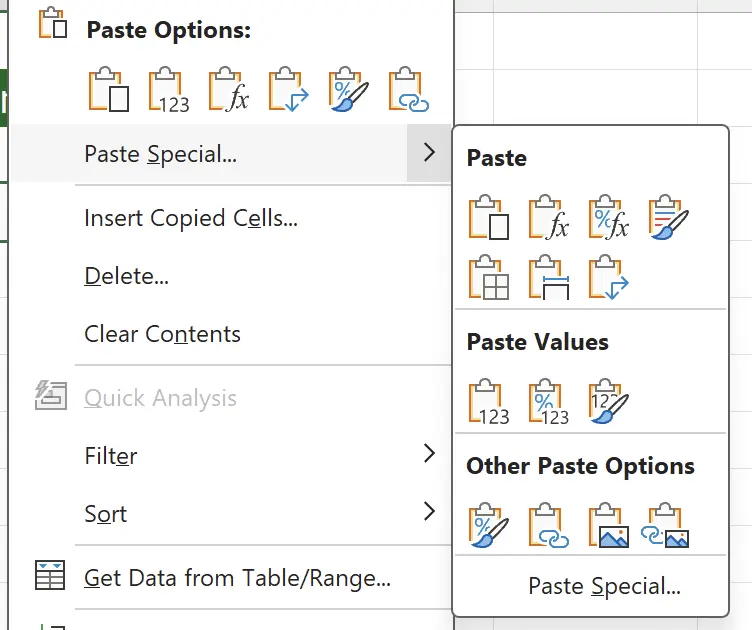
9. 🎉 Terminer! 🎉
Note de l'auteur : J'espère que vous pouvez ressentir l'effort que j'ai mis dans ces tutoriels. J'espère créer une série de tutoriels Excel très faciles à comprendre.Si c'est utile, aidez-moi à partager ces tutoriels, merci !
Suivez-moi:
Tutoriels connexes